
Únase a Fox News para acceder a este contenido. Además, acceso exclusivo a artículos cuidadosamente seleccionados y otro contenido premium con su cuenta: GRATIS. Ingrese una dirección de correo electrónico válida. Ingresando tu correo electrónico y presionando continuar Al registrarse, acepta los Términos de uso y la Política de privacidad de Fox News, que incluyen nuestro aviso de incentivo financiero. Para acceder al contenido Por favor revisa tu correo electrónico y sigue las instrucciones proporcionadas. ¿Tienes algún problema? Haz clic aquí ¿Listo para un truco inteligente que te permitirá saberlo sin mirar la pantalla de tu Android? Te permite saber quién te envía notificaciones o notificaciones sin siquiera mirar la pantalla Teléfono Android (Kurt «CyberGuy» Knutsson) Cómo cambiar los sonidos de notificación generales primero Primero cambiemos el sonido de notificación general de su teléfono. He aquí cómo hacerlo. Haga clic para recibir el boletín cibernético gratuito de KURT con alertas de seguridad. Consejos rápidos en vídeo Revisiones técnicas y un método sencillo eso te hará más inteligente La configuración puede variar según el fabricante de su teléfono Android. Vaya a Configuración. Toca Sonidos y vibraciones aquí. Puede cambiar el tono de llamada o el sonido de notificación. Toque cualquier categoría que desee cambiar. Luego elige el sonido que quieras. Pasos para cambiar los sonidos de notificación generales en Android (Kurt «CyberGuy» Knutsson) Más: Principales teléfonos Android de 2024 Cómo agregar sonidos específicos para conversaciones específicas La configuración puede variar según el fabricante de su teléfono Android. Vaya a la aplicación Mensajes y luego toque los tres puntos en la esquina superior derecha. Haz clic en Configuración. Toca Pasos de notificación para cambiar sonidos específicos para conversaciones específicas. (Kurt “CyberGuy” Knutsson) Más: Los mejores accesorios para tu Android. Desplázate hacia abajo y toca Categorías de notificación. Aquí puedes seleccionar Notificación general. y mensajes nuevos, haga clic en Sonido y luego haga clic en el sonido de notificación que desee. Pasos para cambiar la voz específica para una conversación específica (Kurt «CyberGuy» Knutsson) Más: Las mayores ofertas de primavera de AMAZON Cómo cambiar la configuración de notificaciones para una conversación específica La configuración puede variar según en el fabricante de su teléfono Android o regrese al mensaje. Puede seleccionar la conversación deseada para cambiar la alerta. Toca la conversación que deseas personalizar. Luego toque los tres puntos en la esquina superior derecha. Presiona Sonido de notificación. Luego seleccione el sonido de alerta que desea para esa alerta. Obtenga FOX Business mientras viaja haciendo clic aquí. Pasos para seleccionar una conversación específica para cambiar las notificaciones de (Kurt “CyberGuy” Knutsson) Con estos sencillos pasos sabrás quién intenta contactarte con solo escuchar el sonido de la notificación. Es increíblemente simple y conveniente. Pruébalo y nunca más te perderás un mensaje importante.Más: 5 cosas que no sabías que podías hacer en Android Kurt’s EssentialsImagina saber que este es tu mejor amigo enviándote mensajes de texto sobre los planes del fin de semana. O su compañero de trabajo le envía un mensaje de trabajo urgente. sin quitar la vista de lo que estás haciendo No es sólo un truco. Es un punto de inflexión para administrar su vida digital con más facilidad y estilo personal. HAGA CLIC AQUÍ PARA OBTENER LA APLICACIÓN FOX NEWS DEL FUTURO ¿Qué características futuras te gustaría ver para personalizar las notificaciones en tu Android? Háznoslo saber escribiéndonos a Cyberguy.com/Contacto ¿Quieres más consejos técnicos y alertas de seguridad? Suscríbase a mi boletín informativo gratuito CyberGuy Report visitando Cyberguy.com/NewsletterHazle preguntas a Kurt o cuéntanos qué historias te gustaría escuchar. Para cubrir las respuestas a las preguntas más frecuentes sobre CyberGuy: Copyright 2024 CyberGuy.com Todos los derechos reservados.
Source link







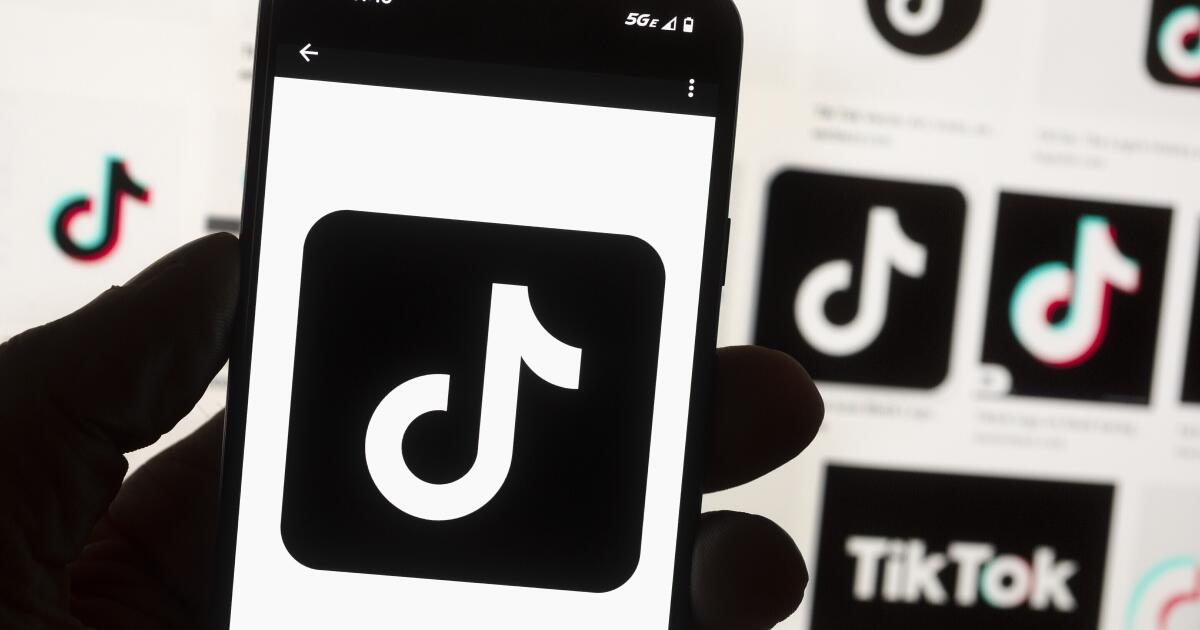







+ There are no comments
Add yours